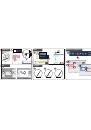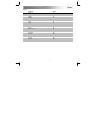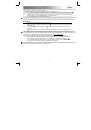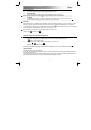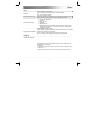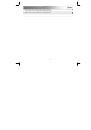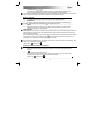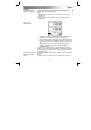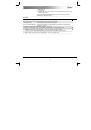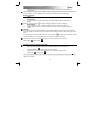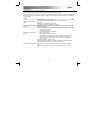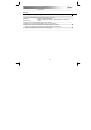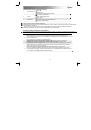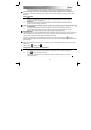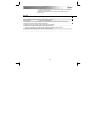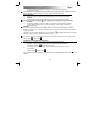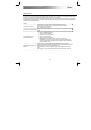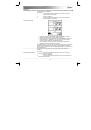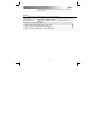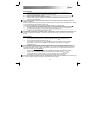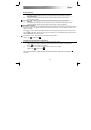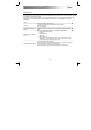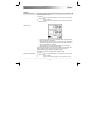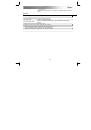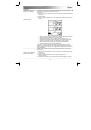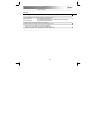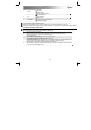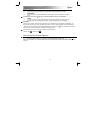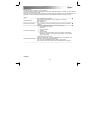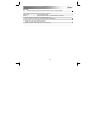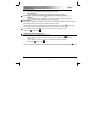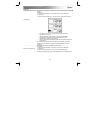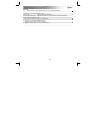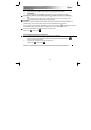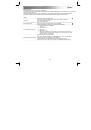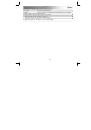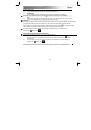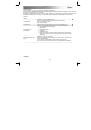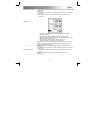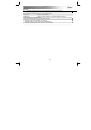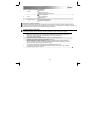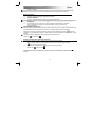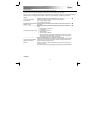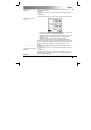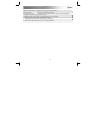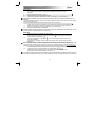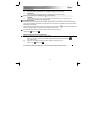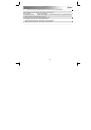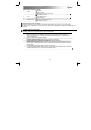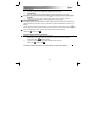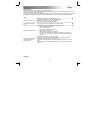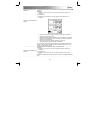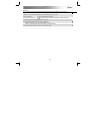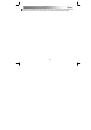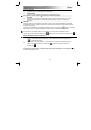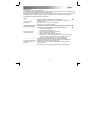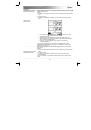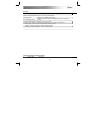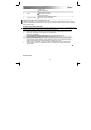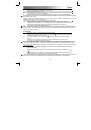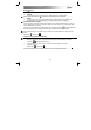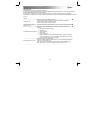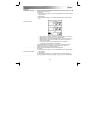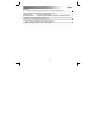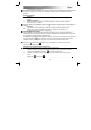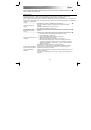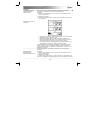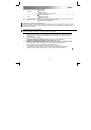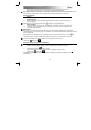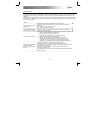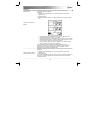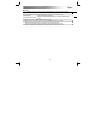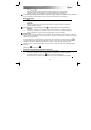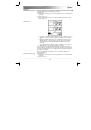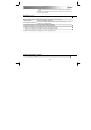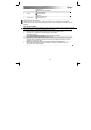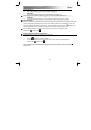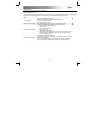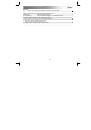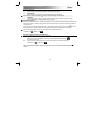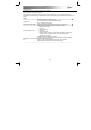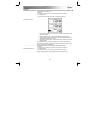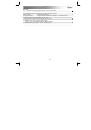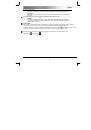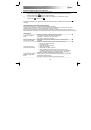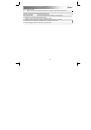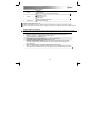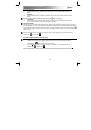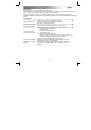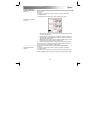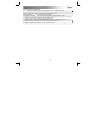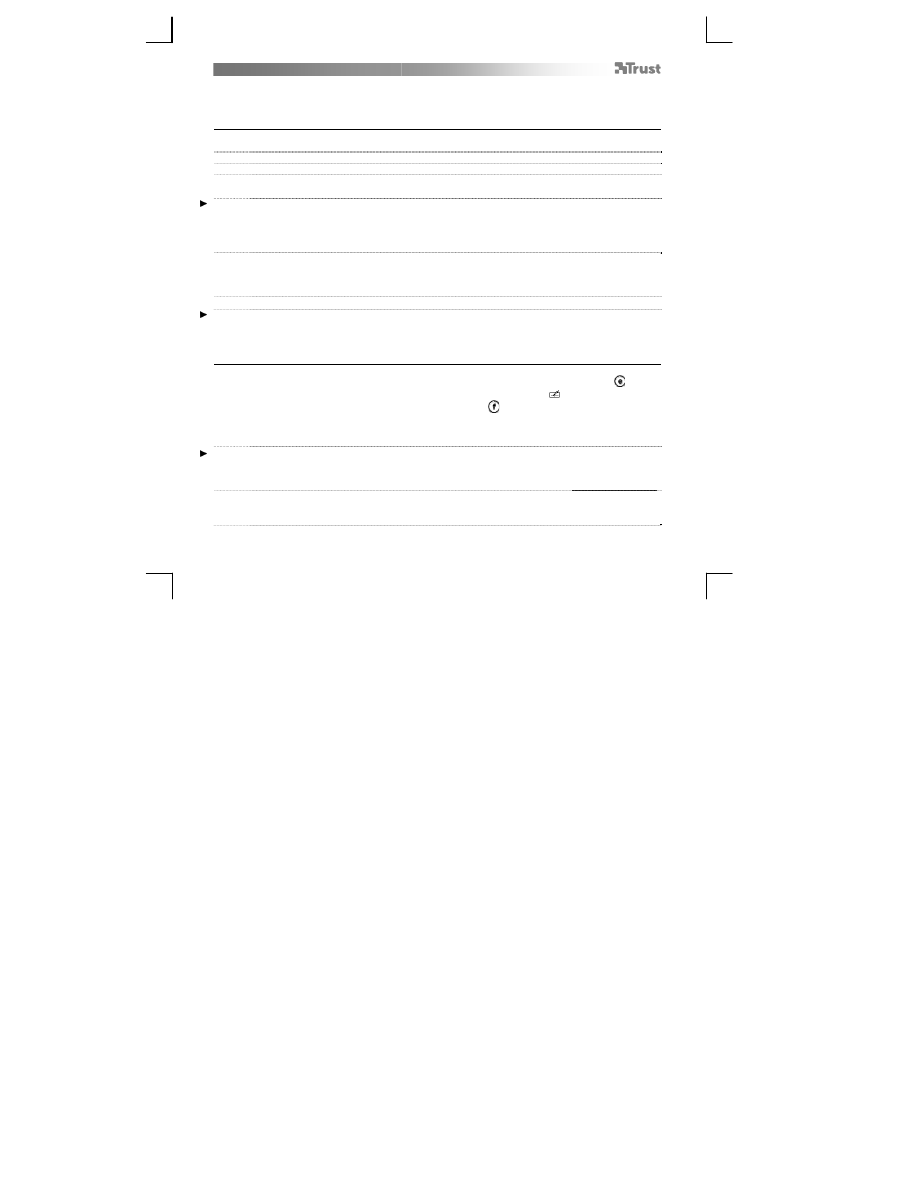
Slimline Widescreen Tablet
– User’s Manual
113
Σχεδίαση
(Draw)
Ανοίξτε
ένα
πρόγραμμα
σχεδίασης
(
για
παράδειγμα
,
στο
Trust CD-ROM
είναι
διαθέσιμο
το
Artweaver:
για
να
το
εγκαταστήσετε
,
επιλέξτε
“Install ArtWeaver”
από
το
μενού
).
7
∆ημιουργήστε
ένα
νέο
έγγραφο
(File > New)
8
Καθορίστε
τα
επιθυμητά
χαρακτηριστικά
για
το
νέο
σας
έγγραφο
,
πατήστε
OK
9
Επιλέξτε
ένα
εργαλείο
που
υποστηρίζει
Ευαισθησία
πίεσης
πένας
(
π
.
χ
.:
στο
Artweaver:
προεπιλεγμένο
πινέλο
)
Χάρη
στα
επίπεδα
πίεσης
της
πένας
,
μπορείτε
να
χρησιμοποιείτε
το
πινέλο
όπως
και
ένα
πραγματικό
μολύβι
και
να
σχεδιάζετε
με
το
πάχος
και
τη
διαφάνεια
που
θέλετε
.
Η
πένα
αναγνωρίζει
2048
επίπεδα
πίεσης
και
μπορείτε
να
αυξομειώνετε
την
πίεση
για
να
αλλάζετε
αυτόματα
το
μέγεθος
,
το
χρώμα
ή
διάφορες
άλλες
ρυθμίσεις
του
εργαλείου
που
χρησιμοποιείτε
κάθε
στιγμή
.
Αυτό
σας
παρέχει
ευελιξία
και
έναν
ιδιαίτερα
διαισθητικό
τρόπο
σχεδίασης
.
10
Μετακινήστε
την
πένα
στην
επιφάνεια
εργασίας
της
ταμπλέτας
:
ο
δείκτης
θα
ακολουθεί
τις
κινήσεις
.
Με
αιώρηση
της
μύτης
της
πένας
σε
ύψος
περίπου
5
χιλ
.
πάνω
από
την
επιφάνεια
,
μπορείτε
να
μετακινείτε
το
δείκτη
στην
οθόνη
.
Μόλις
αγγίξετε
την
επιφάνεια
της
ταμπλέτας
,
το
πινέλο
θα
αρχίσει
να
σχεδιάζει
στο
νέο
έγγραφο
.
11
Το
πάνελ
χρωμάτων
σας
δίνει
τη
δυνατότητα
να
επιλέγετε
διάφορα
χρώματα
.
Στα
περισσότερα
σχεδιαστικά
προγράμματα
,
το
προεπιλεγμένο
χρώμα
που
εφαρμόζει
το
πινέλο
είναι
το
μαύρο
.
Ανάλογα
με
την
πίεση
που
εξασκείτε
στην
επιφάνεια
της
ταμπλέτας
,
το
πινέλο
θα
ζωγραφίζει
με
τόνους
που
κυμαίνονται
από
λευκό
(
καμία
πίεση
)
έως
μαύρο
(
πλήρης
πίεση
).
Γραφή
(Write)
12
Windows 8:
κάντε
κλικ
στο
εικονίδιο
του
πληκτρολογίου
στο
δίσκο
του
συστήματος
.
Ανοίξτε
το
Input Panel (
Περιοχή
εισαγωγής
). (
Αγγίξτε
την
αγκυρωμένη
περιοχή
εισαγωγής
( ),
στα
πλάγια
της
οθόνης
,
ή
αγγίξτε
την
αιωρούμενη
γραμμή
εισαγωγής
κειμένου
).
Οτιδήποτε
γράφετε
με
το
χέρι
θα
μετατρέπεται
σε
κείμενο
(
).
Μπορείτε
να
διορθώνετε
,
να
διαγράφετε
,
ή
να
τροποποιείτε
το
προτεινόμενο
κείμενο
.
Κατόπιν
κάντε
κλικ
ή
αγγίξτε
το
Insert (
Εισαγωγή
)
για
να
εισάγετε
το
χειρόγραφο
κείμενο
στο
ενεργό
έγγραφο
/
πεδίο
εισαγωγής
κειμένου
.
Η
αναγνώριση
χειρόγραφου
είναι
μια
λειτουργία
των
Windows Vista
και
Windows 7/8
η
οποία
μετατρέπει
ό
,
τι
γράφετε
σε
κείμενο
που
μπορείτε
κατόπιν
να
μορφοποιήσετε
όπως
και
οποιοδήποτε
άλλο
κείμενο
.
Το
Handwriting Input Panel
(
Περιοχή
χειρόγραφης
εισαγωγής
)
εμφανίζεται
αυτόματα
όταν
αρχίσετε
να
χρησιμοποιείτε
την
ταμπλέτα
.
Εάν
δεν
εμφανίζεται
,
η
εάν
εμφανίζεται
μόνο
ως
εικονικό
πληκτρολόγιο
,
ανατρέξτε
στη
διεύθυνση
trust.com/18469/FAQ .
13
Αφού
εγκαταστήσετε
και
συνδέσετε
την
ταμπλέτα
,
ενεργοποιείται
η
λειτουργία
χειρόγραφου
του
Live
Messenger.
Μπορείτε
να
την
προσπελάσετε
,
κατά
τη
διάρκεια
ζωντανής
συνομιλίας
,
κάνοντας
κλικ
στο
αντίστοιχο